Vill du lära dig att övervaka en IIS-server med hjälp av Zabbix? I den här guiden, vi ska visa dig hur du använder Zabbix för att övervaka en IIS webbserver.
• Ubuntu 18.04
• Ubuntu 19.04
• Ubuntu 20.04
• Windows 2012 R2
• Zabbix 5.0.1
• IIS 8.5
I vårt exempel är Zabbix-serverns IP-adress 192.168.100.9.
I vårt exempel är IP-adressen för IIS-servern 192.168.100.10.
Zabbix spellista:
På den här sidan erbjuder vi snabb tillgång till en lista med videor relaterade till Zabbix-installation.
Glöm inte att prenumerera på vår youtube-kanal som heter FKIT.
Zabbix Relaterade Handledning:
På denna sida erbjuder vi snabb tillgång till en lista över tutorials relaterade till Zabbix installation.
Installera Zabbix-agenten på IIS-servern
• IP - 192.168.100.10
• Driftsystem - Windows 2012 R2
• Hostname - IIS
Få tillgång till Zabbix webbplats och ladda ner Zabbix-installationspaketet.

I vårt exempel hämtar vi Zabbix-filen med namnet: zabbix_agent-5.0.1-windows-amd64-openssl.msi
Starta Installationen av Zabbix-agenten på IIS-servern.

Utför följande konfiguration på Zabbix-agenten:

I vårt exempel är Zabbix-agenten konfigurerad för att tillåta anslutningar från Zabbix-servern 192.168.100.9.
Servern med IP-adressen 192.168.100.9 tillåts begära och ta emot information från agenten.
Klicka på knappen Nästa tills installationen är klar.

Öppna windows-skärmen för tjänsthantering.
Starta om Tjänsten Zabbix agent.

Du har avslutat installationen av Zabbix-agenten.
Nu kan du använda Instrumentpanelen Zabbix för att övervaka IIS-tjänsten som är installerad på den här datorn.
Zabbix - Övervakning av IIS-tjänsten
Få tillgång till Zabbix-serverinstrumentpanelen och lägg till Den Linux-dator som kör IIS-tjänsten som värd.
Öppna din webbläsare och ange IP-adressen till din webbserver plus / zabbix.
I vårt exempel angavs följande webbadress i Webbläsaren:
• http://192.168.100.9/zabbix
På inloggningsskärmen använder du standardanvändarnamnet och standardlösenordet.
• Standard användarnamn: Admin
• Standardlösenord: zabbix

Efter en lyckad inloggning kommer du att skickas till Zabbix Dashboard.

På instrumentpanelsskärmen kommer du åt menyn Konfiguration och väljer alternativet Mallar.

Längst upp till höger på skärmen klickar du på knappen Importera.
Få tillgång till zabbix-integrationernas webbplats och hämta övervakningsmallen för IIS.

IIS-övervakningsmallen är en XML-fil med namnet: Mall Microsoft IIS.
Importera övervakningsmallen för IIS.

På instrumentpanelsskärmen kommer du åt konfigurationsmenyn och väljer alternativet Värd.

Längst upp till höger på skärmen klickar du på knappen Skapa värd.
Ange följande information:
• Värdnamn - Ange ett Värdnamn för att identifiera IIS-servern.
• Synligt Värdnamn - Upprepa värdnamnet.
• Grupp – Välj namnet på en grupp för att identifiera liknande enheter.
• Gränssnitt – Ange IP-adressen för IIS-servern.
Här är den nya bilden med vår konfiguration.

Därefter måste vi koppla värden till en övervakningsmall.
Få åtkomst till fliken Mallar högst upp på skärmen.
Klicka på knappen Välj och leta reda på mallen med namnet: TEMPLATE MICROSOFT IIS.

Klicka på lägg till-knappen.
Efter några minuter kommer du att kunna se det initiala resultatet på Zabbix Dashboard.
För att kunna testa din konfiguration, komma åt övervakningsmenyn och klicka på alternativet som heter: Senaste data.

Hitta din server och klicka på Knappen Ansök.

Denna mall erbjuder också Grafik och skärmar.
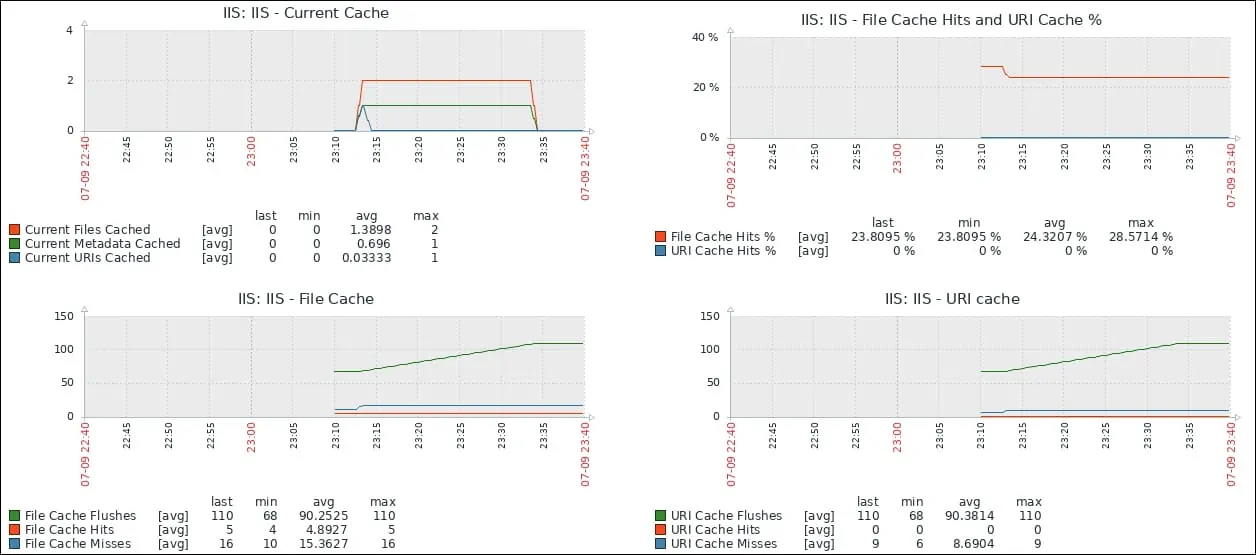
Grattis! Du har konfigurerat Zabbix-servern så att en IIS-server övervakas.
